INSTRUKCJA OBSŁUGI PLATFORMY E-LEARNINGOWEJ
|
|
|
- Adrian Kaźmierczak
- 8 lat temu
- Przeglądów:
Transkrypt
1 E-LEARNINGOWEJ 1
2 Spis treści Wprowadzenie Zakładanie konta na platformie Logowanie Przypomnienie zapomnianego hasła Zmiana profilu Zapisy na szkolenie Proces realizacji szkolenia Wsparcie... 7 Podsumowanie
3 WPROWADZENIE Platforma e-learningowa projektu Innowacyjna i Sprawna Administracja umożliwia w pełni automatyczne zrealizowanie szkolenia z zakresu: 1. Zarządzanie sektorem ochrony środowiska i rolnictwa, 2. Zarządzanie infrastrukturą drogową, 3. Zarządzanie sektorem ochrony zdrowia. Każdy uczestnik szkolenia ma możliwość samodzielnego utworzenia konta na platformie, a następnie zapisanie się na wybrane szkolenie oraz jego realizację. Niniejsza instrukcja przedstawia sposób obsługi podstawowych narzędzi platformy. W przypadku problemów każdy uczestnik ma możliwość skorzystania z odpowiedniego wsparcia opisanego na końcu niniejszego dokumentu odsyłacze do kolejnych osób świadczących pomoc znajdują się na początku każdego szkolenia na platformie. Wszystkim uczestnikom cały Zespół Projektu życzy przyjemnej realizacji wybranego szkolenia. 1. ZAKŁADANIE KONTA NA PLATFORMIE W celu realizacji wybranego lub wybranych szkoleń niezbędne jest posiadanie konta na platformie. Proces założenia konta na platformie składa się z dwóch prostych kroków: 1. wypełnienia krótkiego formularza uczestnika szkolenia oraz 2. pozytywnej weryfikacji konta poczty elektronicznej. Przejście do formularza rejestracji na platformie jest możliwe poprzez odsyłacz Zacznij teraz od utworzenia nowego konta! znajdujący się na dole okna logowania lub poprzez odsyłacz Zaloguj się, a następnie przycisk Zacznij teraz od utworzenia nowego konta!. Przy drugim sposobie wyświetlona jest krótka informacja, w jaki sposób można założyć konto na platformie. Po przejściu do formularza rejestracyjnego należy uzupełnić wszystkie wskazane pola. Podczas definiowania własnego hasła należy uwzględnić podane wymagania. Nazwa użytkownika powinna zawierać tylko małe litery, natomiast hasło musi zawierać co najmniej 8 znaków i powinno składać się z co najmniej: - 1 liczby, - 1 małej litery, 3
4 - 1 dużej litery, - 1 niestandardowego znaku, tj. np.:., : _ ; Ważne jest, aby poprawnie podać imię i nazwisko (dane te znajdą się na zaświadczeniu ukończenia szkolenia) oraz adres , który będzie wykorzystany do weryfikacji konta, komunikacji ze wsparciem oraz grze edukacyjnej. Po wybraniu przycisku Utwórz moje nowe konto zostanie wysłane na podane konto wiadomość weryfikacyjna. Do pełnego uruchomienia konta należy otworzyć przysłaną z platformy wiadomość oraz kliknąć na podany w niej link weryfikacyjny. Po poprawnej weryfikacji konto jest założone oraz w pełni gotowe. 4
5 2. LOGOWANIE W celu zalogowania się na platformie należy w oknie logowania podać swoją nazwę użytkownika (zawsze małe litery) oraz hasło. W przypadku podania błędnych danych platforma poinformuje o tym należy ponownie wprowadzić swoje dane. 3. PRZYPOMNIENIE ZAPOMNIANEGO HASŁA Jeżeli proces logowania wielokrotnie zakończy się niepowodzeniem, najłatwiej jest skorzystać z możliwości ustawienia nowego hasła. W tym celu należy wybrać odsyłacz Zapomniałeś hasła?, a następnie podać jedną z dwóch informacji: nazwę użytkownika lub adres użyty podczas rejestracji i weryfikacji konta. Po wpisaniu wybranej informacji należy wybrać przycisk Wyszukaj platforma przyśle na podany (podczas zakładania konta) adres wiadomość z krótką informacją, w jaki sposób uzyskać ponownie dostęp. Proces ten będzie przebiegał podobnie do procesu zakładania konta na podany adres (podczas rejestracji) zostanie wysłana wiadomość z linkiem weryfikacyjnym, który trzeba uruchomić. Po tej czynności zostanie przysłana kolejna wiadomość z podanymi nowymi danymi logowania. Korzystając z tych danych należy zalogować się, przejść do swojego konta oraz ustawić nowe hasło (zob. 4 Zmiana profilu). 4. ZMIANA PROFILU Po pierwszym logowaniu dobrze jest uzupełnić informacje w swoim profilu. Pozwoli to uczestnikom szkolenia na poznanie wzajemnych zainteresowań. Dobrze jest wstawić swoje zdjęcie spowoduje to sprofilowanie całego kursu, ponieważ w trakcie jego realizacji (tj. quizów, dyskusji na forach) zostanie ono wyświetlone. Do danych mają dostęp wyłącznie inni uczestnicy oraz Zespół Projektu, żadna osoba oraz żadne narzędzie zewnętrzne (internetowe) nie mają dostępu do podanych przez uczestników informacji. Sugeruje się podanie na profilu następujących informacji: - imię i nazwisko z powodu generowania zaświadczenia, - zainteresowania. Aby zmodyfikować / uzupełnić dane o sobie należy po zalogowaniu rozsunąć kategorię Ustawienia mojego profilu w menu Ustawienia oraz wybrać opcję Modyfikuj profil. W celu zmiany hasła na nowe należy wybrać kolejną opcję w powyższej kategorii, tj. Zmień hasło. 5
6 5. ZAPISY NA SZKOLENIE Zapisy na szkolenia odbywają się obecnie samodzielnie i w pełni automatycznie. W tym celu należy zalogować się na platformę oraz wejść w wybrane szkolenie poprzez kliknięcie na jego nazwę. Po tej operacji uczestnik zostanie zapisany na wybrane szkolenie. W przypadku braku aktywności w kursie przez 60 dni uczestnik jest automatycznie z niego wypisywany. 6. PROCES REALIZACJI SZKOLENIA Proces realizacji szkolenia odbywa się w kilku krokach. Po zapisaniu się na wybrane szkolenie dobrze jest zapoznać się z informacjami dotyczącymi jego realizacji poprzez odsyłacz na początku szkolenia Szczegóły realizacji szkolenia. Szkolenie należy zrealizować w następujących krokach: 1. wziąć udział w ankiecie wstępnej, 2. zrealizować wybrany lub wybrane moduły szkolenia, 3. sprawdzić posiadaną wiedzę i umiejętności poprzez grę edukacyjną (opcjonalnie), 4. wziąć udział w ankiecie końcowej oraz 5. pobrać zaświadczenie ukończenia szkolenia. Wzięcie udziału w ankiecie oraz przejście kolejnych lekcji i quizów odbywa się poprzez wejście w wybraną aktywność poprzez jej odsyłacz oraz postępowanie zgodnie z przedstawionymi informacjami. Realizacja wybranego modułu polega na przejściu kolejnych lekcji. Przejście lekcji polega na jej uruchomieniu poprzez kliknięcie na odsyłacz do niej (temat lekcji) oraz przechodzenie po kolejnych ekranach zapoznając się stopniowo z ich treściami. W przypadku załączenia dodatkowych materiałów jak filmy, schematy, nagrania, ćwiczenia, itp. należy się z nimi zapoznać. Na końcu każdej lekcji znajduje się łatwe pytanie kontrolne potwierdzające zapoznanie się z treściami lekcji. W przypadku podania błędnej odpowiedzi uczestnik przekierowany jest na początek lekcji, w celu ponownego zapoznania się z jej treściami oraz odnalezieniem odpowiedzi na postawione pytanie. Udzielenie poprawnej odpowiedzi zalicza lekcję oraz uruchamia lekcję kolejną. Po zaliczeniu ostatniej lekcji w module uruchomiony zostanie quiz potwierdzający zrealizowanie danego modułu. Quiz można zaliczać dowolną ilość razy, zawsze brany jest najwyższy wynik. Po zaliczeniu quizu odsłonięte zostanie Zaświadczenie ukończenia szkolenia z podanym zaliczonym modułem. Po zaliczeniu wszystkich modułów odsłonięty zostanie na końcu całego szkolenia (pod ankietą końcową) specjalny moduł zaświadczenia ukończenia całego szkolenia, 6
7 za pomocą którego można pobrać jedno zaświadczenie z wyszczególnionymi wszystkimi zaliczonymi modułami. 7. WSPARCIE Podczas realizacji szkolenia mogą pojawić się pytania, wątpliwości, różnego typu trudności. W tym celu na początku każdego szkolenia umieszczono odsyłacze, za pomocą których łatwo i szybko można uzyskać wsparcie: 1. merytoryczne wszelkie zapytania do eksperta, związane z treściami szkolenia, 2. techniczne wszelkie zapytania i informacje związane z problemami technicznymi, 3. organizacyjne wszelkie aspekty organizacyjne szkolenia. Szczególnie ważne jest uczestnictwo w ankietach. Narzędzia te pozwalają zdiagnozować główne trudności szkolenia, dzięki czemu Zespół Projektu może ciągle rozbudowywać platformę, aby była łatwiejsza w obsłudze. PODSUMOWANIE W niniejszej instrukcji zawarto podstawowe informacje dotyczące głównych aspektów realizacji szkolenia na platformie e-learningowej. W przypadku, gdy przedstawione informacje będą niewystarczające należy zwrócić się o wsparcie w sposób opisany w poprzednim punkcie. 7
8 8
Podręcznik korzystania z platformy szkoleniowej i szkoleń elearningowych BDOT10k
 Podręcznik korzystania z platformy szkoleniowej i szkoleń elearningowych BDOT10k Realizowanych w ramach zamówienia na kompleksową organizację szkoleń w formie kursów e-learningowych z możliwością, form
Podręcznik korzystania z platformy szkoleniowej i szkoleń elearningowych BDOT10k Realizowanych w ramach zamówienia na kompleksową organizację szkoleń w formie kursów e-learningowych z możliwością, form
Zakładanie konta użytkownika na platformie do nauczania na odległość http://moodle.ckp.edu.pl
 Projekt językowy Zakładanie konta użytkownika na platformie do nauczania na odległość http://moodle.ckp.edu.pl Zygmunt Sumiec Zespół Szkół Ogólnokształcących nr 1 w Mielcu I. Abyś mógł korzystać z platformy
Projekt językowy Zakładanie konta użytkownika na platformie do nauczania na odległość http://moodle.ckp.edu.pl Zygmunt Sumiec Zespół Szkół Ogólnokształcących nr 1 w Mielcu I. Abyś mógł korzystać z platformy
Instrukcja wypełniania wniosku on-line - konkurs grantowy Na dobry początek!
 Instrukcja wypełniania wniosku on-line - konkurs grantowy Na dobry początek! 1. ZAREJESTRUJ SIĘ W SYSTEMIE Wejdź na stronę https://dotacje.fundacjabgk.pl Aby rozpocząć pracę z systemem należy zarejestrować
Instrukcja wypełniania wniosku on-line - konkurs grantowy Na dobry początek! 1. ZAREJESTRUJ SIĘ W SYSTEMIE Wejdź na stronę https://dotacje.fundacjabgk.pl Aby rozpocząć pracę z systemem należy zarejestrować
Projekt Systemowy pn. Poprawa jakości zarządzania w ochronie zdrowia poprzez popularyzację wiedzy na temat technologii ICT
 Projekt Systemowy pn. Poprawa jakości zarządzania w ochronie zdrowia poprzez popularyzację wiedzy na temat technologii ICT Instrukcja obsługi dla uczestnika szkolenia Wydawca: Centrum Systemów Informacyjnych
Projekt Systemowy pn. Poprawa jakości zarządzania w ochronie zdrowia poprzez popularyzację wiedzy na temat technologii ICT Instrukcja obsługi dla uczestnika szkolenia Wydawca: Centrum Systemów Informacyjnych
INSTRUKCJA LOGOWANIA na platformę elearningową Krakowskiej Wyższej Szkoły Promocji Zdrowia
 INSTRUKCJA LOGOWANIA na platformę elearningową Krakowskiej Wyższej Szkoły Promocji Zdrowia STUDENT 2016-10-1 SPIS TREŚCI 1. LOGOWANIE do platformy eleraningowej... 2 1.1. Pierwsze logowanie wymuszenie
INSTRUKCJA LOGOWANIA na platformę elearningową Krakowskiej Wyższej Szkoły Promocji Zdrowia STUDENT 2016-10-1 SPIS TREŚCI 1. LOGOWANIE do platformy eleraningowej... 2 1.1. Pierwsze logowanie wymuszenie
INSTRUKCJA LOGOWANIA na platformę elearningową Krakowskiej Wyższej Szkoły Promocji Zdrowia
 INSTRUKCJA LOGOWANIA na platformę elearningową Krakowskiej Wyższej Szkoły Promocji Zdrowia STUDENT 2017-3-1 SPIS TREŚCI 1. LOGOWANIE do platformy eleraningowej... 2 2. Dostęp do kursów... 3 3. Zmiana hasła...
INSTRUKCJA LOGOWANIA na platformę elearningową Krakowskiej Wyższej Szkoły Promocji Zdrowia STUDENT 2017-3-1 SPIS TREŚCI 1. LOGOWANIE do platformy eleraningowej... 2 2. Dostęp do kursów... 3 3. Zmiana hasła...
1. Ogólne informacje o platformie edukacyjnej
 Ośrodek Edukacji Informatycznej i Zastosowań Komputerów 02-026 Warszawa, ul. Raszyńska 8/10, tel. (0-22) 579 41 00, fax (0-22) 579 41 70 1. Ogólne informacje o platformie edukacyjnej Platforma edukacyjna
Ośrodek Edukacji Informatycznej i Zastosowań Komputerów 02-026 Warszawa, ul. Raszyńska 8/10, tel. (0-22) 579 41 00, fax (0-22) 579 41 70 1. Ogólne informacje o platformie edukacyjnej Platforma edukacyjna
Projekt Systemowy pn. Poprawa jakości zarządzania w ochronie zdrowia poprzez popularyzację wiedzy na temat technologii ICT
 Projekt Systemowy pn. Poprawa jakości zarządzania w ochronie zdrowia poprzez popularyzację wiedzy na temat technologii ICT Instrukcja obsługi użytkownika Wydawca: Centrum Systemów Informacyjnych Ochrony
Projekt Systemowy pn. Poprawa jakości zarządzania w ochronie zdrowia poprzez popularyzację wiedzy na temat technologii ICT Instrukcja obsługi użytkownika Wydawca: Centrum Systemów Informacyjnych Ochrony
1. Składanie wniosku rejestracyjnego - rejestracja konta użytkownika/firmy
 1. Składanie wniosku rejestracyjnego - rejestracja konta użytkownika/firmy Po wejściu na stronę Serwisu KLIPER https://kliper.tvp.pl w celu rejestracji należy wybrać polecenie zaloguj się a po przejściu
1. Składanie wniosku rejestracyjnego - rejestracja konta użytkownika/firmy Po wejściu na stronę Serwisu KLIPER https://kliper.tvp.pl w celu rejestracji należy wybrać polecenie zaloguj się a po przejściu
Instrukcja dostępu do usługi Google Scholar
 Instrukcja dostępu do usługi Google Scholar UWAGA dostęp do Google Scholar wymaga posiadania konta Google. Utworzenie jednego konta Google pozwala na dostęp do wszystkich usług Google. Oznacza to, że jeśli
Instrukcja dostępu do usługi Google Scholar UWAGA dostęp do Google Scholar wymaga posiadania konta Google. Utworzenie jednego konta Google pozwala na dostęp do wszystkich usług Google. Oznacza to, że jeśli
INSTRUKCJA Panel administracyjny
 INSTRUKCJA Panel administracyjny Konto nauczyciela Spis treści Instrukcje...2 Rejestracja w systemie:...2 Logowanie do systemu:...2 Przypomnienie hasła:...2 Przypomnienie hasła:...2 Przesłanie zgłoszenia
INSTRUKCJA Panel administracyjny Konto nauczyciela Spis treści Instrukcje...2 Rejestracja w systemie:...2 Logowanie do systemu:...2 Przypomnienie hasła:...2 Przypomnienie hasła:...2 Przesłanie zgłoszenia
INSTRUKCJA UŻYTKOWNIKA
 INSTRUKCJA UŻYTKOWNIKA Aplikacji mobilnej Ostróda Zgłoś problem Spis treści 1. Wprowadzenie... 1 2. Zakładanie konta... 1 2.1 Rejestracja... 1 2.2 Pierwsze logowanie... 2 3. Logowanie... 3 3.1 Logowanie
INSTRUKCJA UŻYTKOWNIKA Aplikacji mobilnej Ostróda Zgłoś problem Spis treści 1. Wprowadzenie... 1 2. Zakładanie konta... 1 2.1 Rejestracja... 1 2.2 Pierwsze logowanie... 2 3. Logowanie... 3 3.1 Logowanie
Instrukcja zakładania konta pocztowego na stronie www-tz.c.pl
 Instrukcja zakładania konta pocztowego na stronie www-tz.c.pl Krok 1 Należy wpisać w okno przeglądarki adres strony: www.tz-c.pl Na górze strony www.tz-c.pl należy odnaleźć przycisk Rejestracja (podświetlony
Instrukcja zakładania konta pocztowego na stronie www-tz.c.pl Krok 1 Należy wpisać w okno przeglądarki adres strony: www.tz-c.pl Na górze strony www.tz-c.pl należy odnaleźć przycisk Rejestracja (podświetlony
OPIS LOGOWANIA DO SYSTEMU MOODLE
 OPIS LOGOWANIA DO SYSTEMU MOODLE Dostęp do platformy e-learningowej Moodle jest możliwy na dwa sposoby: w pole adresu przeglądarki internetowej należy wpisać adres: www.spe.edu.pl, następnie w prawym górnym
OPIS LOGOWANIA DO SYSTEMU MOODLE Dostęp do platformy e-learningowej Moodle jest możliwy na dwa sposoby: w pole adresu przeglądarki internetowej należy wpisać adres: www.spe.edu.pl, następnie w prawym górnym
Instrukcja tworzenia, logowania i obsługi kont w portalu:
 Instrukcja tworzenia, logowania i obsługi kont w portalu: S24 (składania elektronicznych wniosków w celu rejestracji w KRS: spółki z o.o., jawnej i komandytowej w trybie jednego dnia i sprawozdania Z30)
Instrukcja tworzenia, logowania i obsługi kont w portalu: S24 (składania elektronicznych wniosków w celu rejestracji w KRS: spółki z o.o., jawnej i komandytowej w trybie jednego dnia i sprawozdania Z30)
Procedura krok po kroku umożlwiająca logowanie kontem MCL w POL-on (dla aktualnych użytkowników POL-on) Rejestracja nowego użytkownika w systemie MCL
 Procedura krok po kroku umożlwiająca logowanie kontem MCL w POL-on (dla aktualnych użytkowników POL-on) Rejestracja użytkownika systemu MCL Rejestracja nowego użytkownika w systemie MCL wymaga zawsze wykonania
Procedura krok po kroku umożlwiająca logowanie kontem MCL w POL-on (dla aktualnych użytkowników POL-on) Rejestracja użytkownika systemu MCL Rejestracja nowego użytkownika w systemie MCL wymaga zawsze wykonania
Podręcznik dla szkół podstawowych składających ankietę dotyczącą działań o charakterze edukacyjnym w ramach programu Owoce i warzywa w szkole w
 Podręcznik dla szkół podstawowych składających ankietę dotyczącą działań o charakterze edukacyjnym w ramach programu Owoce i warzywa w szkole w formie elektronicznej Biuro Wspierania Konsumpcji Agencja
Podręcznik dla szkół podstawowych składających ankietę dotyczącą działań o charakterze edukacyjnym w ramach programu Owoce i warzywa w szkole w formie elektronicznej Biuro Wspierania Konsumpcji Agencja
Instrukcja użytkownika Internetowej Platformy Edukacyjnej UPRP
 Instrukcja użytkownika Internetowej Platformy Edukacyjnej UPRP Spis treści 1. Wymagania techniczne 3 2. Dostęp do platformy 4 3. Rejestracja 5 4. Logowanie 7 5. Logowanie portale społecznościowe 9 6. Strona
Instrukcja użytkownika Internetowej Platformy Edukacyjnej UPRP Spis treści 1. Wymagania techniczne 3 2. Dostęp do platformy 4 3. Rejestracja 5 4. Logowanie 7 5. Logowanie portale społecznościowe 9 6. Strona
Instrukcja korzystania z platformy e-learningowej Moodle Wojewódzkiego Ośrodka Metodycznego w Gorzowie Wlkp.
 Instrukcja korzystania z platformy e-learningowej Moodle Wojewódzkiego Ośrodka Metodycznego w Gorzowie Wlkp. oprac. Magdalena Anna Płatonow Maja Wilczewska-Wojczyszyn Gorzów Wlkp., marzec 2014 r., 1 MOODLE
Instrukcja korzystania z platformy e-learningowej Moodle Wojewódzkiego Ośrodka Metodycznego w Gorzowie Wlkp. oprac. Magdalena Anna Płatonow Maja Wilczewska-Wojczyszyn Gorzów Wlkp., marzec 2014 r., 1 MOODLE
Instrukcja składania wniosku o dofinansowanie w systemie informatycznym IP na potrzeby konkursu nr 1/1.1.1/2015
 Instrukcja składania wniosku o dofinansowanie w systemie informatycznym IP na potrzeby konkursu nr 1/1.1.1/2015 INFORMACJE OGÓLNE 1. Wnioski o dofinansowanie projektu w ramach konkursu nr 1/1.1.1/2015
Instrukcja składania wniosku o dofinansowanie w systemie informatycznym IP na potrzeby konkursu nr 1/1.1.1/2015 INFORMACJE OGÓLNE 1. Wnioski o dofinansowanie projektu w ramach konkursu nr 1/1.1.1/2015
Wniosek w trybie PL. W pierwszym oknie można przeczytać, jak wygląda proces oraz wybrać sposób zawarcia umowy.
 Wniosek w trybie PL Po wyborze towarów w sklepie internetowym, dodaniu ich do koszyka i wybraniu płatności ratalnej Santander Consumer Banku, Klient przechodzi do wypełnienia wniosku internetowego. W pierwszym
Wniosek w trybie PL Po wyborze towarów w sklepie internetowym, dodaniu ich do koszyka i wybraniu płatności ratalnej Santander Consumer Banku, Klient przechodzi do wypełnienia wniosku internetowego. W pierwszym
Centrum Kształcenia Praktycznego i Doskonalenia Nauczycieli w Mielcu
 Zakładanie konta użytkownika na platformie Moodle - informacja dla uczestników II etapu Podkarpackiego Konkursu Informatycznego dla uczniów gimnazjów Każdy uczestnik II etapu konkursu ma obowiązek utworzyć
Zakładanie konta użytkownika na platformie Moodle - informacja dla uczestników II etapu Podkarpackiego Konkursu Informatycznego dla uczniów gimnazjów Każdy uczestnik II etapu konkursu ma obowiązek utworzyć
INSTRUKCJA REJESTRACJI I LOGOWANIA
 INSTRUKCJA REJESTRACJI I LOGOWANIA KROK 1. Po wpisaniu w wyszukiwarkę odpowiedniego adresu ilias.akademia.mil.pl (Platforma ILIAS) wybierz platformę, na której zamieszczony jest kurs, na który zostałeś
INSTRUKCJA REJESTRACJI I LOGOWANIA KROK 1. Po wpisaniu w wyszukiwarkę odpowiedniego adresu ilias.akademia.mil.pl (Platforma ILIAS) wybierz platformę, na której zamieszczony jest kurs, na który zostałeś
pue.zus.pl ZUS PRZEZ INTERNET KROK PO KROKU REJESTRACJA I LOGOWANIE REJESTRACJA
 ZUS PRZEZ INTERNET KROK PO KROKU REJESTRACJA I LOGOWANIE REJESTRACJA I LOGOWANIE DLA ŚWIADCZENIOBIORCÓW DLA UBEZPIECZONYCH DLA PŁATNIKÓW SKŁADEK REJESTRACJA Rejestracja na Platformie Usług Elektronicznych
ZUS PRZEZ INTERNET KROK PO KROKU REJESTRACJA I LOGOWANIE REJESTRACJA I LOGOWANIE DLA ŚWIADCZENIOBIORCÓW DLA UBEZPIECZONYCH DLA PŁATNIKÓW SKŁADEK REJESTRACJA Rejestracja na Platformie Usług Elektronicznych
INSTRUKCJA ZŁOŻENIA WNIOSKU O KARTĘ KIBICA
 INSTRUKCJA ZŁOŻENIA WNIOSKU O KARTĘ KIBICA PRZYGOTUJ: dokument tożsamości; zdjęcie; numer swojego indywidualnego konta bankowego, z którego wykonasz przelew weryfikacyjny. Zwróć szczególną uwagę na dane
INSTRUKCJA ZŁOŻENIA WNIOSKU O KARTĘ KIBICA PRZYGOTUJ: dokument tożsamości; zdjęcie; numer swojego indywidualnego konta bankowego, z którego wykonasz przelew weryfikacyjny. Zwróć szczególną uwagę na dane
e-szpital Instrukcja użytkownika Treść dokumentacji jest aktualna w momencie wydania. Bytom, maj 2015
 e-szpital Instrukcja użytkownika Treść dokumentacji jest aktualna w momencie wydania. Bytom, maj 2015 Niniejsza publikacja i jej treść jest własnością Gabos Software Sp. z o.o. Gabos Software Sp. z o.o.
e-szpital Instrukcja użytkownika Treść dokumentacji jest aktualna w momencie wydania. Bytom, maj 2015 Niniejsza publikacja i jej treść jest własnością Gabos Software Sp. z o.o. Gabos Software Sp. z o.o.
https://lsi.ncbr.gov.pl
 Instrukcja składania wniosku o dofinansowanie w systemie informatycznym IP na potrzeby konkursu nr 2/1.1.2/2015 INFORMACJE OGÓLNE 1. Wnioski o dofinansowanie projektu w ramach konkursu nr 2/1.1.2/2015
Instrukcja składania wniosku o dofinansowanie w systemie informatycznym IP na potrzeby konkursu nr 2/1.1.2/2015 INFORMACJE OGÓLNE 1. Wnioski o dofinansowanie projektu w ramach konkursu nr 2/1.1.2/2015
Samouczek. Użytkownik firmowy
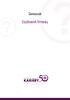 Samouczek Spis treści 2 1. Rejestracja 3. 2. Logowanie 6. 3. Panel firmowy - Testy 7. 4. Panel firmowy Pracownicy 9. 5. Panel firmowy Stanowiska 10. 6. Panel firmowy Dane firmy 11. 7. Zmiana panelu 12.
Samouczek Spis treści 2 1. Rejestracja 3. 2. Logowanie 6. 3. Panel firmowy - Testy 7. 4. Panel firmowy Pracownicy 9. 5. Panel firmowy Stanowiska 10. 6. Panel firmowy Dane firmy 11. 7. Zmiana panelu 12.
Instrukcja dla ucznia
 Instrukcja dla ucznia Rejestracja 1. Pierwszą rzecz jaką należy zrobić po wejściu na platformę Mermidon, to utworzenie swojego prywatnego konta. Proces ten nie różni się zbytnio od zakładania konta poczty
Instrukcja dla ucznia Rejestracja 1. Pierwszą rzecz jaką należy zrobić po wejściu na platformę Mermidon, to utworzenie swojego prywatnego konta. Proces ten nie różni się zbytnio od zakładania konta poczty
Złóż wniosek o becikowe, zasiłek lub inne świadczenie przez Internet
 Złóż wniosek o becikowe, zasiłek lub inne świadczenie przez Internet Nota Materiał powstał w ramach realizacji projektu e-kompetencje bez barier dofinansowanego z Programu Operacyjnego Polska Cyfrowa działanie
Złóż wniosek o becikowe, zasiłek lub inne świadczenie przez Internet Nota Materiał powstał w ramach realizacji projektu e-kompetencje bez barier dofinansowanego z Programu Operacyjnego Polska Cyfrowa działanie
 Instrukcja składania wniosku o dofinansowanie w systemie informatycznym IP na potrzeby konkursu nr 1/1.1.1/2017 INFORMACJE OGÓLNE 1. Wnioski o dofinansowanie projektu w ramach konkursu nr 1/1.1.1/2017
Instrukcja składania wniosku o dofinansowanie w systemie informatycznym IP na potrzeby konkursu nr 1/1.1.1/2017 INFORMACJE OGÓLNE 1. Wnioski o dofinansowanie projektu w ramach konkursu nr 1/1.1.1/2017
Spis treści REJESTRACJA NOWEGO KONTA UŻYTKOWNIKA PANEL ZMIANY HASŁA PANEL EDYCJI DANYCH UŻYTKOWNIKA EXTRANET.NET...
 Spis treści... 1 1. REJESTRACJA NOWEGO KONTA UŻYTKOWNIKA... 3 2. PANEL ZMIANY HASŁA... 5 3. PANEL EDYCJI DANYCH UŻYTKOWNIKA... 6 4. EXTRANET.NET... 8 a. ZMIANA HASŁA EXTRANET.NET... 10 5. PZPN24... 12
Spis treści... 1 1. REJESTRACJA NOWEGO KONTA UŻYTKOWNIKA... 3 2. PANEL ZMIANY HASŁA... 5 3. PANEL EDYCJI DANYCH UŻYTKOWNIKA... 6 4. EXTRANET.NET... 8 a. ZMIANA HASŁA EXTRANET.NET... 10 5. PZPN24... 12
Instrukcja zakładania konta na epuap oraz składania wniosku o utworzenie profilu zaufanego
 Instrukcja zakładania konta na epuap oraz składania wniosku o utworzenie profilu zaufanego Bartosz Dmochowski admin@mosina.pl 1. Spis treści 1. SPIS TREŚCI... 2 2. WPROWADZENIE DO EPUAP U... 3 2.1. CO
Instrukcja zakładania konta na epuap oraz składania wniosku o utworzenie profilu zaufanego Bartosz Dmochowski admin@mosina.pl 1. Spis treści 1. SPIS TREŚCI... 2 2. WPROWADZENIE DO EPUAP U... 3 2.1. CO
elektroniczna Platforma Usług Administracji Publicznej
 elektroniczna Platforma Usług Administracji Publicznej Instrukcja użytkownika Profil Zaufany wersja 02-02. Ministerstwo Spraw Wewnętrznych i Administracji ul. Batorego 5, 02-591 Warszawa www.epuap.gov.pl
elektroniczna Platforma Usług Administracji Publicznej Instrukcja użytkownika Profil Zaufany wersja 02-02. Ministerstwo Spraw Wewnętrznych i Administracji ul. Batorego 5, 02-591 Warszawa www.epuap.gov.pl
Instrukcja obsługi portalu Informacyjno-Edukacyjnego Miasta Oleśnicy
 Instrukcja obsługi portalu Informacyjno-Edukacyjnego Miasta Oleśnicy Spis treści Główne części portalu Zakładanie konta Logowanie się do systemu Zmiana hasła Forum Ankiety Publikacje Sprawy socjalne Ogłoszenia
Instrukcja obsługi portalu Informacyjno-Edukacyjnego Miasta Oleśnicy Spis treści Główne części portalu Zakładanie konta Logowanie się do systemu Zmiana hasła Forum Ankiety Publikacje Sprawy socjalne Ogłoszenia
I n s t r u k c j a k o r z y s t a n i a z kursów e-learningowych dostępnych na platformie kdg-moodle.
 I n s t r u k c j a k o r z y s t a n i a z kursów e-learningowych dostępnych na platformie kdg-moodle. 1. Wejdź na stronę http://kdg.ue.poznan.pl/wsparcie-karier/kursy-e-learningowe/ 2. Wybierz kurs i
I n s t r u k c j a k o r z y s t a n i a z kursów e-learningowych dostępnych na platformie kdg-moodle. 1. Wejdź na stronę http://kdg.ue.poznan.pl/wsparcie-karier/kursy-e-learningowe/ 2. Wybierz kurs i
KRÓTKI PRZEWODNIK Z ZAKRESU OBSŁUGI APLIKACJI PB ONLINE
 PB ONLINE Sp. z o.o. KRÓTKI PRZEWODNIK Z ZAKRESU OBSŁUGI APLIKACJI PB ONLINE PRZEWODNIK 1 Zawartość TWORZENIE KONTA UŻYTKOWNIKA... 3 OPERACJE NA ANKIECIE... 6 TWORZENIE LINKÓW DO ANKIETY... 8 WYSYŁANIE
PB ONLINE Sp. z o.o. KRÓTKI PRZEWODNIK Z ZAKRESU OBSŁUGI APLIKACJI PB ONLINE PRZEWODNIK 1 Zawartość TWORZENIE KONTA UŻYTKOWNIKA... 3 OPERACJE NA ANKIECIE... 6 TWORZENIE LINKÓW DO ANKIETY... 8 WYSYŁANIE
Internetowy System Zgłoszeń Postępowanie Kwalifikacyjne w Służbie Cywilnej PRZEWODNIK
 Internetowy System Zgłoszeń Postępowanie Kwalifikacyjne w Służbie Cywilnej PRZEWODNIK Wstęp...1 Zakładanie konta...3 Aktywowanie konta...3 Wypełnianie formularza zgłoszenia...5 Drukowanie formularza zgłoszenia...6
Internetowy System Zgłoszeń Postępowanie Kwalifikacyjne w Służbie Cywilnej PRZEWODNIK Wstęp...1 Zakładanie konta...3 Aktywowanie konta...3 Wypełnianie formularza zgłoszenia...5 Drukowanie formularza zgłoszenia...6
Rejestracja konta Komornika / Asesora w portalu KomornikID
 Rejestracja konta Komornika / Asesora w portalu KomornikID Instrukcja rejestracji konta Komornika / Asesora w portalu KomornikID System KomornikID pozwala użytkownikom na zakładanie kont użytkowników portalu
Rejestracja konta Komornika / Asesora w portalu KomornikID Instrukcja rejestracji konta Komornika / Asesora w portalu KomornikID System KomornikID pozwala użytkownikom na zakładanie kont użytkowników portalu
System dostarczania treści podręcznik użytkownika
 System dostarczania treści podręcznik użytkownika Leonardo da Vinci Transfer innowacji MEDILINGUA - Advancing vocational competences in foreign languages for paramedics MEDILINGUA - Rozwój umiejętności
System dostarczania treści podręcznik użytkownika Leonardo da Vinci Transfer innowacji MEDILINGUA - Advancing vocational competences in foreign languages for paramedics MEDILINGUA - Rozwój umiejętności
Instrukcja dla prowadzącego stację na platformie szkoleniowej Akademii Orłów
 Instrukcja dla prowadzącego stację na platformie szkoleniowej Akademii Orłów SPIS TREŚCI 1. Logowanie... 2. Moje szkolenie...... 3. Raporty... 4. Zarządzanie dostępami... 5. Inkubator pomysłów... 6. Pomoc...
Instrukcja dla prowadzącego stację na platformie szkoleniowej Akademii Orłów SPIS TREŚCI 1. Logowanie... 2. Moje szkolenie...... 3. Raporty... 4. Zarządzanie dostępami... 5. Inkubator pomysłów... 6. Pomoc...
1.2 Prawa dostępu - Role
 Portlet Użytkownik Login Uprawnienie Rola Kontekst podmiotu Okno w serwisie portalu, udostępniające konkretne usługi lub informacje, na przykład kalendarz lub wiadomości Jest to osoba korzystająca z funkcjonalności
Portlet Użytkownik Login Uprawnienie Rola Kontekst podmiotu Okno w serwisie portalu, udostępniające konkretne usługi lub informacje, na przykład kalendarz lub wiadomości Jest to osoba korzystająca z funkcjonalności
Instalacja przeglądarki FIREFOX OnLine FRSE KROK PO KROKU
 Program Uczenie sie przez całe życie Comenius Partnerskie Projekty Szkół Instalacja przeglądarki FIREFOX OnLine FRSE KROK PO KROKU Do rejestracji w systemie OnLine wymagane jest: Przeglądarka Firefox -
Program Uczenie sie przez całe życie Comenius Partnerskie Projekty Szkół Instalacja przeglądarki FIREFOX OnLine FRSE KROK PO KROKU Do rejestracji w systemie OnLine wymagane jest: Przeglądarka Firefox -
Skrócona instrukcja pracy z Generatorem Wniosków
 Skrócona instrukcja pracy z Generatorem Wniosków I. OGÓLNA OBSŁUGA GENERATORA WNIOSKÓW Rozpoczynanie pracy z generatorem przez nowych użytkowników Aby skorzystać z Generatora Wniosków należy posiadać konto
Skrócona instrukcja pracy z Generatorem Wniosków I. OGÓLNA OBSŁUGA GENERATORA WNIOSKÓW Rozpoczynanie pracy z generatorem przez nowych użytkowników Aby skorzystać z Generatora Wniosków należy posiadać konto
Zakładanie konta dla sędziego, obserwatora lub delegata
 Zakładanie konta dla sędziego, obserwatora lub delegata Adres: https://pzpn24.pzpn.pl System jednego logowania to rozwiązanie, które umożliwi logowanie się do różnych serwisów prowadzonych przez Polski
Zakładanie konta dla sędziego, obserwatora lub delegata Adres: https://pzpn24.pzpn.pl System jednego logowania to rozwiązanie, które umożliwi logowanie się do różnych serwisów prowadzonych przez Polski
Korzystanie z platformy Instytutu Rozwoju Edukacji
 Korzystanie z platformy Instytutu Rozwoju Edukacji Seweryn Wyszyński Spis treści 1. Logowanie do platformy... 2 2. Strona główna... 4 3. Ustawienia profilu użytkownika... 5 4. Dostęp do kursów na platformie...
Korzystanie z platformy Instytutu Rozwoju Edukacji Seweryn Wyszyński Spis treści 1. Logowanie do platformy... 2 2. Strona główna... 4 3. Ustawienia profilu użytkownika... 5 4. Dostęp do kursów na platformie...
Moduł erejestracja. Wersja 1.1 2014-07-03
 Wersja 1.1 2014-07-03 2 Spis treści 1. MODUŁ EREJESTRACJA... 3 2. UTWORZENIE KONTA... 3 2.1. ZWYKŁE TWORZENIE KONTA... 4 2.2. TWORZENIE KONTA PRZY POMOCY EPUAP... 6 2.3. TWORZENIE KONTA PRZY POMOCY PODPISU
Wersja 1.1 2014-07-03 2 Spis treści 1. MODUŁ EREJESTRACJA... 3 2. UTWORZENIE KONTA... 3 2.1. ZWYKŁE TWORZENIE KONTA... 4 2.2. TWORZENIE KONTA PRZY POMOCY EPUAP... 6 2.3. TWORZENIE KONTA PRZY POMOCY PODPISU
ELEKTRONICZNA PLATFORMA SĘDZIOWSKA
 Polski Związek Kajakowy KOLEGIUM SĘDZIÓW ELEKTRONICZNA PLATFORMA SĘDZIOWSKA Instrukcja 2019 Spis treści Wprowadzenie... 3 1. Proces zakładania profilu na EPS... 4 2. Logowanie do EPS... 8 a. Oświadczenie
Polski Związek Kajakowy KOLEGIUM SĘDZIÓW ELEKTRONICZNA PLATFORMA SĘDZIOWSKA Instrukcja 2019 Spis treści Wprowadzenie... 3 1. Proces zakładania profilu na EPS... 4 2. Logowanie do EPS... 8 a. Oświadczenie
elektroniczna Platforma Usług Administracji Publicznej
 elektroniczna Platforma Usług Administracji Publicznej Instrukcja użytkownika Profil Zaufany wersja 04-01 SPIS TREŚCI Ministerstwo Spraw Wewnętrznych i Administracji ul. Batorego 5, 02-591 Warszawa www.epuap.gov.pl.
elektroniczna Platforma Usług Administracji Publicznej Instrukcja użytkownika Profil Zaufany wersja 04-01 SPIS TREŚCI Ministerstwo Spraw Wewnętrznych i Administracji ul. Batorego 5, 02-591 Warszawa www.epuap.gov.pl.
DARMOWY MINI PORADNIK
 DARMOWY MINI PORADNIK Jak korzystać z e-learningu w Astro Salus www.astrosalus.pl www.sukces-biznes.pl kursy@astrosalus.pl LOGOWANIE Aby się móc zalogować do kursu płatnego, musisz być najpierw zarejestrowany.
DARMOWY MINI PORADNIK Jak korzystać z e-learningu w Astro Salus www.astrosalus.pl www.sukces-biznes.pl kursy@astrosalus.pl LOGOWANIE Aby się móc zalogować do kursu płatnego, musisz być najpierw zarejestrowany.
edistro.pl Spis treści
 Spis treści 1 Spis treści 1 Spis treści... 2 2 Obsługa systemu... 3 2.1 Wymagania... 3 2.2 Uzyskiwanie dostępu do edistro... 3 2.3 Sprawdzenie czy mam włączony JavaScript... 4 2.3.1 Internet Explorer...
Spis treści 1 Spis treści 1 Spis treści... 2 2 Obsługa systemu... 3 2.1 Wymagania... 3 2.2 Uzyskiwanie dostępu do edistro... 3 2.3 Sprawdzenie czy mam włączony JavaScript... 4 2.3.1 Internet Explorer...
Instrukcja Użytkownika bazy ECAS
 EUROPEAN COMMISSION Directorate-General for Education and Culture Lifelong Learning: policies and programme Coordination of the "Lifelong learning" programme Instrukcja Użytkownika bazy ECAS System Uwierzytelniania
EUROPEAN COMMISSION Directorate-General for Education and Culture Lifelong Learning: policies and programme Coordination of the "Lifelong learning" programme Instrukcja Użytkownika bazy ECAS System Uwierzytelniania
REJESTRACJA, LOGOWANIE I USTAWIENIA PROFILU
 ZUS PRZEZ INTERNET KROK PO KROKU REJESTRACJA, LOGOWANIE I USTAWIENIA PROFILU REJESTRACJA I LOGOWANIE DLA ŚWIADCZENIOBIORCÓW DLA UBEZPIECZONYCH DLA PŁATNIKÓW SKŁADEK REJESTRACJA Rejestracja na Platformie
ZUS PRZEZ INTERNET KROK PO KROKU REJESTRACJA, LOGOWANIE I USTAWIENIA PROFILU REJESTRACJA I LOGOWANIE DLA ŚWIADCZENIOBIORCÓW DLA UBEZPIECZONYCH DLA PŁATNIKÓW SKŁADEK REJESTRACJA Rejestracja na Platformie
Instrukcja obsługi zapisu w elektronicznym systemie zgłoszeń szkoleń dofinansowanych z EFS w ramach SPO RZL 2.3 A
 Instrukcja obsługi zapisu w elektronicznym systemie zgłoszeń szkoleń dofinansowanych z EFS w ramach SPO RZL 2.3 A Informacja dla firm partnerskich Microsoft: Realizacja kursów następuje w trybie szkoleń
Instrukcja obsługi zapisu w elektronicznym systemie zgłoszeń szkoleń dofinansowanych z EFS w ramach SPO RZL 2.3 A Informacja dla firm partnerskich Microsoft: Realizacja kursów następuje w trybie szkoleń
Podręcznik rejestracji wykonawcy OnePlace
 Podręcznik rejestracji wykonawcy OnePlace Autor Projekt Manager Marcin Socha Platforma Zakupowa GPP Wioleta Tymorek Data utworzenia 2014-05-20 Data modyfikacji 2014-10-20 14:10 Wersja 1.0 Ilość stron 18
Podręcznik rejestracji wykonawcy OnePlace Autor Projekt Manager Marcin Socha Platforma Zakupowa GPP Wioleta Tymorek Data utworzenia 2014-05-20 Data modyfikacji 2014-10-20 14:10 Wersja 1.0 Ilość stron 18
 WPROWADZENIE Centrum E-Learning StSW jest systemem mającym na celu wspomaganie realizacji zajęć dydaktycznych w formie e-learningowej, czyli zdalnie na odległość. Aby móc skorzystać z systemu CEL StSW
WPROWADZENIE Centrum E-Learning StSW jest systemem mającym na celu wspomaganie realizacji zajęć dydaktycznych w formie e-learningowej, czyli zdalnie na odległość. Aby móc skorzystać z systemu CEL StSW
TWORZENIE NOWEGO KONTA
 Instrukcja tworzenia nowego konta, logowania, dopisywania się do kursu i przypominania utraconego hasła na platformie e-learningowej projektu Polska szkoła za granicą. Wspieranie doskonalenia zawodowego
Instrukcja tworzenia nowego konta, logowania, dopisywania się do kursu i przypominania utraconego hasła na platformie e-learningowej projektu Polska szkoła za granicą. Wspieranie doskonalenia zawodowego
1. Jak utworzyć nowe konto Kandydata (egzaminowanego)?... 3. 2. Jak zalogować się na konto Kandydata (egzaminowanego)?... 5
 Spis treści 1. Jak utworzyć nowe konto Kandydata (egzaminowanego)?... 3 2. Jak zalogować się na konto Kandydata (egzaminowanego)?... 5 3. Jak odzyskać (zresetować) zapomniane hasło do Systemu?... 6 4.
Spis treści 1. Jak utworzyć nowe konto Kandydata (egzaminowanego)?... 3 2. Jak zalogować się na konto Kandydata (egzaminowanego)?... 5 3. Jak odzyskać (zresetować) zapomniane hasło do Systemu?... 6 4.
Instrukcja składania wniosku o dofinansowanie w systemie informatycznym IP na potrzeby konkursu nr 1/1.1.1/2015
 Instrukcja składania wniosku o dofinansowanie w systemie informatycznym IP na potrzeby konkursu nr 1/1.1.1/2015 INFORMACJE OGÓLNE 1. Wnioski o dofinansowanie projektu w ramach konkursu nr 1/1.1.1/2015
Instrukcja składania wniosku o dofinansowanie w systemie informatycznym IP na potrzeby konkursu nr 1/1.1.1/2015 INFORMACJE OGÓLNE 1. Wnioski o dofinansowanie projektu w ramach konkursu nr 1/1.1.1/2015
Instrukcja obsługi dla Wnioskodawcy
 Internetowy System Wniosków Instrukcja obsługi dla Wnioskodawcy. Wstęp Instrukcja opisuje sposób działania panelu Wnioskodawcy będącego częścią Internetowego Systemu Wniosków. System dostępny jest pod
Internetowy System Wniosków Instrukcja obsługi dla Wnioskodawcy. Wstęp Instrukcja opisuje sposób działania panelu Wnioskodawcy będącego częścią Internetowego Systemu Wniosków. System dostępny jest pod
epuap Zakładanie konta organizacji
 epuap Zakładanie konta organizacji Projekt współfinansowany ze środków Europejskiego Funduszu Rozwoju Regionalnego w ramach Programu Operacyjnego Innowacyjna Gospodarka Jak założyć konto? Proces zakładania
epuap Zakładanie konta organizacji Projekt współfinansowany ze środków Europejskiego Funduszu Rozwoju Regionalnego w ramach Programu Operacyjnego Innowacyjna Gospodarka Jak założyć konto? Proces zakładania
Przewodnik po Platformie Usług Elektronicznych ZUS
 Przewodnik po Platformie Usług Elektronicznych ZUS SPIS TREŚCI Wstęp Jeżeli nie posiadasz jeszcze profilu na PUE Z serwisu bankowości elektronicznej Millenet Ze strony internetowej ZUS Jeżeli posiadasz
Przewodnik po Platformie Usług Elektronicznych ZUS SPIS TREŚCI Wstęp Jeżeli nie posiadasz jeszcze profilu na PUE Z serwisu bankowości elektronicznej Millenet Ze strony internetowej ZUS Jeżeli posiadasz
Instrukcja. Systemu Obsługi Praktyk -Moduł Student UNIWERSYTET MARII CURIE-SKŁODOWSKIEJ W LUBLINIE
 UNIWERSYTET MARII CURIE-SKŁODOWSKIEJ W LUBLINIE Centrum Kształcenia i Obsługi Studiów Biuro Spraw Studenckich Instrukcja Systemu Obsługi Praktyk -Moduł Student Aktualizacja z dnia 30.05.2016 Spis treści
UNIWERSYTET MARII CURIE-SKŁODOWSKIEJ W LUBLINIE Centrum Kształcenia i Obsługi Studiów Biuro Spraw Studenckich Instrukcja Systemu Obsługi Praktyk -Moduł Student Aktualizacja z dnia 30.05.2016 Spis treści
Jak korzystać z Platformy Edukacyjnej Historia dla Polonii?
 Szanowny Nauczycielu! Oddajemy w Twoje ręce efekt naszej wytężonej pracy. Jest to internetowy kurs historii Polski na dwóch poziomach, odpowiadających polskiemu II i III etapowi edukacyjnemu (klasy 4-6
Szanowny Nauczycielu! Oddajemy w Twoje ręce efekt naszej wytężonej pracy. Jest to internetowy kurs historii Polski na dwóch poziomach, odpowiadających polskiemu II i III etapowi edukacyjnemu (klasy 4-6
PORTAL PACJENTA CONCIERGE
 PORTAL PACJENTA CONCIERGE Podręcznik użytkownika Streszczenie Niniejszy dokument stanowi opis funkcji i procesów przeprowadzanych przez pacjenta w ramach systemu Concierge. Spis treści 1 Słownik pojęć...
PORTAL PACJENTA CONCIERGE Podręcznik użytkownika Streszczenie Niniejszy dokument stanowi opis funkcji i procesów przeprowadzanych przez pacjenta w ramach systemu Concierge. Spis treści 1 Słownik pojęć...
INSTRUKCJA UŻYTKOWNIKA
 INSTRUKCJA UŻYTKOWNIKA DLA UCZNIÓW JAK KORZYSTAĆ Z MODUŁU UCZNIA narzędzia informatycznego opracowanego w ramach projektu Czas zawodowców wielkopolskie kształcenie zawodowe Wielkopolski system doradztwa
INSTRUKCJA UŻYTKOWNIKA DLA UCZNIÓW JAK KORZYSTAĆ Z MODUŁU UCZNIA narzędzia informatycznego opracowanego w ramach projektu Czas zawodowców wielkopolskie kształcenie zawodowe Wielkopolski system doradztwa
INSTRUKCJA OTWARCIA RACHUNKU ALIOR TRADER PRZEZ INTERNET
 INSTRUKCJA OTWARCIA RACHUNKU ALIOR TRADER PRZEZ INTERNET OTWARCIE RACHUNKU ROR PRZEZ INTERNET Aby otworzyć rachunek ROR przez Internet należy, uruchomić portal Alior Banku i przejść do sekcji Klienci Indywidualni/Konta
INSTRUKCJA OTWARCIA RACHUNKU ALIOR TRADER PRZEZ INTERNET OTWARCIE RACHUNKU ROR PRZEZ INTERNET Aby otworzyć rachunek ROR przez Internet należy, uruchomić portal Alior Banku i przejść do sekcji Klienci Indywidualni/Konta
epuap Zakładanie konta organizacji
 epuap Zakładanie konta organizacji Projekt współfinansowany ze środków Europejskiego Funduszu Rozwoju Regionalnego w ramach Programu Operacyjnego Innowacyjna Gospodarka Jak założyć konto? Proces zakładania
epuap Zakładanie konta organizacji Projekt współfinansowany ze środków Europejskiego Funduszu Rozwoju Regionalnego w ramach Programu Operacyjnego Innowacyjna Gospodarka Jak założyć konto? Proces zakładania
Jak po raz pierwszy zalogować się do systemu UONET+?
 UONET+ Jak po raz pierwszy zalogować się do systemu UONET+? Aby użytkownik mógł zalogować się do systemu UONET+ muszą być spełnione następujące warunki: 1. Użytkownik musi być zarejestrowany w centralnej
UONET+ Jak po raz pierwszy zalogować się do systemu UONET+? Aby użytkownik mógł zalogować się do systemu UONET+ muszą być spełnione następujące warunki: 1. Użytkownik musi być zarejestrowany w centralnej
Instrukcja portalu TuTej24.pl
 Instrukcja portalu TuTej24.pl Spis treści 1. Strona główna... 2 2. Zaloguj się... 4 3. Rejestracja nowego konta... 5 4. Zmiana hasła... 7 5. Moje konto... 8 5.1 Lista ogłoszeń... 8 5.1.1 Aktywne...8 5.1.2
Instrukcja portalu TuTej24.pl Spis treści 1. Strona główna... 2 2. Zaloguj się... 4 3. Rejestracja nowego konta... 5 4. Zmiana hasła... 7 5. Moje konto... 8 5.1 Lista ogłoszeń... 8 5.1.1 Aktywne...8 5.1.2
Instrukcja korzystania z platformy B2B Black Point S.A.
 1 Instrukcja korzystania z platformy B2B Black Point S.A. 1. Rejestracja Po wejściu na stronę partner.blackpoint.pl należy nacisnąć przycisk Zarejestruj się W tym oknie wpisz Swój służbowy adres e-mail
1 Instrukcja korzystania z platformy B2B Black Point S.A. 1. Rejestracja Po wejściu na stronę partner.blackpoint.pl należy nacisnąć przycisk Zarejestruj się W tym oknie wpisz Swój służbowy adres e-mail
Elektroniczny system wspomagający proces rekrutacji do szkół podstawowych
 Elektroniczny system wspomagający proces rekrutacji do szkół podstawowych Szanowni Państwo, w części publicznej systemu możecie samodzielnie wypełnić elektroniczny wniosek rekrutacyjny lub zgłoszenie do
Elektroniczny system wspomagający proces rekrutacji do szkół podstawowych Szanowni Państwo, w części publicznej systemu możecie samodzielnie wypełnić elektroniczny wniosek rekrutacyjny lub zgłoszenie do
mcourser platforma edukacyjna z multimedialnymi mlibro Zestaw darmowych aplikacji do zainstalowania
 mcourser platforma edukacyjna z multimedialnymi zasobami edukacyjnymi przygotowanymi przez Wydawnictwo Klett oraz zasobami tworzonymi przy pomocy narzędzia minstructor, dostępna z każdego komputera PC,
mcourser platforma edukacyjna z multimedialnymi zasobami edukacyjnymi przygotowanymi przez Wydawnictwo Klett oraz zasobami tworzonymi przy pomocy narzędzia minstructor, dostępna z każdego komputera PC,
PORTAL PACJENTA CONCIERGE
 PORTAL PACJENTA CONCIERGE Podręcznik użytkownika Streszczenie Niniejszy dokument stanowi opis funkcji i procesów przeprowadzanych przez pacjenta w ramach systemu Concierge. Spis treści 1 Słownik pojęć...
PORTAL PACJENTA CONCIERGE Podręcznik użytkownika Streszczenie Niniejszy dokument stanowi opis funkcji i procesów przeprowadzanych przez pacjenta w ramach systemu Concierge. Spis treści 1 Słownik pojęć...
Serwis jest dostępny w internecie pod adresem www.solidnyserwis.pl. Rysunek 1: Strona startowa solidnego serwisu
 Spis treści 1. Zgłoszenia serwisowe wstęp... 2 2. Obsługa konta w solidnym serwisie... 2 Rejestracja w serwisie...3 Logowanie się do serwisu...4 Zmiana danych...5 3. Zakładanie i podgląd zgłoszenia...
Spis treści 1. Zgłoszenia serwisowe wstęp... 2 2. Obsługa konta w solidnym serwisie... 2 Rejestracja w serwisie...3 Logowanie się do serwisu...4 Zmiana danych...5 3. Zakładanie i podgląd zgłoszenia...
Instrukcja Użytkownika bazy ECAS
 EUROPEAN COMMISSION Directorate-General for Education and Culture Lifelong Learning: policies and programme Coordination of the "Lifelong learning" programme Instrukcja Użytkownika bazy ECAS System Uwierzytelniania
EUROPEAN COMMISSION Directorate-General for Education and Culture Lifelong Learning: policies and programme Coordination of the "Lifelong learning" programme Instrukcja Użytkownika bazy ECAS System Uwierzytelniania
Centrum Studiów Zaawansowanych Inżynierii Systemów PLATFORMA ELEARNINGOWA SAP PODRĘCZNIK STUDENTA. Wersja 01
 Centrum Studiów Zaawansowanych Inżynierii Systemów PLATFORMA ELEARNINGOWA SAP PODRĘCZNIK STUDENTA Wersja 01 Metryka dokumentu Nazwa dokumentu Opis dokumentu Platforma elearningowa SAP. Podręcznik studenta
Centrum Studiów Zaawansowanych Inżynierii Systemów PLATFORMA ELEARNINGOWA SAP PODRĘCZNIK STUDENTA Wersja 01 Metryka dokumentu Nazwa dokumentu Opis dokumentu Platforma elearningowa SAP. Podręcznik studenta
Instrukcja założenia konta na epuap oraz złożenie wniosku o profil zaufany
 Urząd Miejski w Morągu, ul. 11 Listopada 9, 14-300 Morąg, 89 757 22 31 wew. 23, e-mail: monika.szczurowska@morag.pl Instrukcja założenia konta na epuap oraz złożenie wniosku o profil zaufany 2 1. Zakładanie
Urząd Miejski w Morągu, ul. 11 Listopada 9, 14-300 Morąg, 89 757 22 31 wew. 23, e-mail: monika.szczurowska@morag.pl Instrukcja założenia konta na epuap oraz złożenie wniosku o profil zaufany 2 1. Zakładanie
Załącznik: Instrukcja korzystania z portalu Krok 1 Rejestracja Jednostki. Samorządu Terytorialnego
 Załącznik: Instrukcja korzystania z portalu Krok 1 Rejestracja Jednostki Samorządu Terytorialnego Pierwszym krokiem do przeprowadzania służby przygotowawczej, jest zarejestrowanie JST na portalu. W tym
Załącznik: Instrukcja korzystania z portalu Krok 1 Rejestracja Jednostki Samorządu Terytorialnego Pierwszym krokiem do przeprowadzania służby przygotowawczej, jest zarejestrowanie JST na portalu. W tym
INSTRUKCJA OBSŁUGI SZKOLENIA
 INSTRUKCJA OBSŁUGI SZKOLENIA (DOSTĘP DO PLATFOMY E-LEARNINGOWEJ N-SERWIS.PL) Szanowni Państwo, Dziękujemy serdecznie za zainteresowanie Naszymi szkoleniami, które przeprowadzamy za pośrednictwem platformy
INSTRUKCJA OBSŁUGI SZKOLENIA (DOSTĘP DO PLATFOMY E-LEARNINGOWEJ N-SERWIS.PL) Szanowni Państwo, Dziękujemy serdecznie za zainteresowanie Naszymi szkoleniami, które przeprowadzamy za pośrednictwem platformy
INSTRUKCJA UŻYTKOWNIKA
 INSTRUKCJA UŻYTKOWNIKA DLA DORADCY ZAWODOWEGO JAK KORZYSTAĆ Z MODUŁU DORADCY ZAWODOWEGO narzędzia informatycznego opracowanego w ramach projektu Czas zawodowców wielkopolskie kształcenie zawodowe Wielkopolski
INSTRUKCJA UŻYTKOWNIKA DLA DORADCY ZAWODOWEGO JAK KORZYSTAĆ Z MODUŁU DORADCY ZAWODOWEGO narzędzia informatycznego opracowanego w ramach projektu Czas zawodowców wielkopolskie kształcenie zawodowe Wielkopolski
INSTRUKCJA DLA RODZICÓW. System rekrutacji do żłobków w Gminie Wrocław
 INSTRUKCJA DLA RODZICÓW System rekrutacji do żłobków w Gminie Wrocław Spis Treści 1. Wypełnianie wniosku... 3 1.1. Logowanie na konto... 7 1.2. Edycja wniosku... 9 1.3. Zmiana hasła do konta... 10 1.4.
INSTRUKCJA DLA RODZICÓW System rekrutacji do żłobków w Gminie Wrocław Spis Treści 1. Wypełnianie wniosku... 3 1.1. Logowanie na konto... 7 1.2. Edycja wniosku... 9 1.3. Zmiana hasła do konta... 10 1.4.
Instrukcja obsługi IBOM - dla Interesanta
 Instrukcja obsługi IBOM - dla Interesanta Nowoczesne e-usługi dla mieszkańców Radomia Wersja 1.0 Metryka Organizacja Sputnik Software Sp. z o.o. Nazwa dokumentu Instrukcja obsługi IBOM - dla Interesanta
Instrukcja obsługi IBOM - dla Interesanta Nowoczesne e-usługi dla mieszkańców Radomia Wersja 1.0 Metryka Organizacja Sputnik Software Sp. z o.o. Nazwa dokumentu Instrukcja obsługi IBOM - dla Interesanta
Zarządzanie zespołem w e-science.pl. Podręcznik użytkownika
 Zarządzanie zespołem w e-science.pl Podręcznik użytkownika Tytuł: Zarządzanie zespołem w e-science.pl. Podręcznik użytkownika Podręcznik jest udostępniany na licencji Creative Commons: niekomercyjne-na
Zarządzanie zespołem w e-science.pl Podręcznik użytkownika Tytuł: Zarządzanie zespołem w e-science.pl. Podręcznik użytkownika Podręcznik jest udostępniany na licencji Creative Commons: niekomercyjne-na
INSTRUKCJA REJESTRACJI ORGANIZACJI W GENERATORZE WNIOSKÓW APLIKACYJNYCH SI NAWIKUS
 INSTRUKCJA REJESTRACJI ORGANIZACJI W GENERATORZE WNIOSKÓW APLIKACYJNYCH SI NAWIKUS Wersja 1.1 Pro j e k t P I N A W I K U S i n n o w a c y j n a m e t o d a m o n i t o r i n g u k o n t r a k t o w a
INSTRUKCJA REJESTRACJI ORGANIZACJI W GENERATORZE WNIOSKÓW APLIKACYJNYCH SI NAWIKUS Wersja 1.1 Pro j e k t P I N A W I K U S i n n o w a c y j n a m e t o d a m o n i t o r i n g u k o n t r a k t o w a
DigiSkills D3.5 Instrukcja korzystania z zasobów DigiSkills
 Nr 531300-LLP-1-2012-1-GR-KA3-KA3NW DigiSkills: Network for the enhancement of digital competence skills DigiSkills D3.5 Instrukcja korzystania z zasobów DigiSkills Spis treści 1. Zakres dokumentu... 3
Nr 531300-LLP-1-2012-1-GR-KA3-KA3NW DigiSkills: Network for the enhancement of digital competence skills DigiSkills D3.5 Instrukcja korzystania z zasobów DigiSkills Spis treści 1. Zakres dokumentu... 3
Rejestracja konta Komornika Sądowego / Asesora Komorniczego w portalu KomornikID
 Rejestracja konta Komornika Sądowego / Asesora Komorniczego w portalu KomornikID Instrukcja rejestracji konta Komornika / Asesora w portalu KomornikID Portal KomornikID pozwala użytkownikom na zakładanie
Rejestracja konta Komornika Sądowego / Asesora Komorniczego w portalu KomornikID Instrukcja rejestracji konta Komornika / Asesora w portalu KomornikID Portal KomornikID pozwala użytkownikom na zakładanie
Instrukcja dla rodziców. System elektronicznych rekrutacji
 Instrukcja dla rodziców System elektronicznych rekrutacji Metryka dokumentu Nazwa projektu System elektronicznych rekrutacji Opracowano przez Zespół projektowy Dokument Instrukcja dla rodziców Plik - nazwa
Instrukcja dla rodziców System elektronicznych rekrutacji Metryka dokumentu Nazwa projektu System elektronicznych rekrutacji Opracowano przez Zespół projektowy Dokument Instrukcja dla rodziców Plik - nazwa
REDIVE PRZEWODNIK PO PLATFORMIE LMS
 REDIVE PRZEWODNIK PO PLATFORMIE LMS PROJ. Nº 528362-LLP-1-2012-1-PT-ERASMUS-ECUE Ten projekt został zrealizowany przy wsparciu finansowym Komisji Europejskiej. Projekt lub publikacja odzwierciedlają jedynie
REDIVE PRZEWODNIK PO PLATFORMIE LMS PROJ. Nº 528362-LLP-1-2012-1-PT-ERASMUS-ECUE Ten projekt został zrealizowany przy wsparciu finansowym Komisji Europejskiej. Projekt lub publikacja odzwierciedlają jedynie
elektroniczna Platforma Usług Administracji Publicznej
 elektroniczna Platforma Usług Administracji Publicznej Instrukcja użytkownika Profil Zaufany wersja 7.3. Ministerstwo Spraw Wewnętrznych i Administracji ul. Batorego 5, 02-591 Warszawa www.epuap.gov.pl
elektroniczna Platforma Usług Administracji Publicznej Instrukcja użytkownika Profil Zaufany wersja 7.3. Ministerstwo Spraw Wewnętrznych i Administracji ul. Batorego 5, 02-591 Warszawa www.epuap.gov.pl
Instrukcja rezerwacji obozów poprzez panel on-line
 Instrukcja rezerwacji obozów poprzez panel on-line (05.10.2015) Jak założyć konto? Na stronie do logowania i postępować zgodnie z procedurą. należy uruchomić procedurę rejestracji Podany przez Państwa
Instrukcja rezerwacji obozów poprzez panel on-line (05.10.2015) Jak założyć konto? Na stronie do logowania i postępować zgodnie z procedurą. należy uruchomić procedurę rejestracji Podany przez Państwa
INSTRUKCJA OBSŁUGI PORTALU PERSONELU
 .... 3 4 16 INSTRUKCJA OBSŁUGI PORTALU PERSONELU 1. ZAKŁADANIE KONTA..2 2. LOGOWANIE....... 3 3. ZMIANA HASŁA 3.1. Aktualne hasło jest znane 3.2. Aktualne hasło nie jest znane....... 4. WPROWADZENIE/ZMIANA
.... 3 4 16 INSTRUKCJA OBSŁUGI PORTALU PERSONELU 1. ZAKŁADANIE KONTA..2 2. LOGOWANIE....... 3 3. ZMIANA HASŁA 3.1. Aktualne hasło jest znane 3.2. Aktualne hasło nie jest znane....... 4. WPROWADZENIE/ZMIANA
KATALOG INICJATYW OBYWATELSKICH (KATALOG IO)
 KATALOG INICJATYW OBYWATELSKICH (KATALOG IO) KATALOG INICJATYW OBYWATELSKICH (KATALOG IO) to baza informacji o inicjatywach obywatelskich podejmowanych przez i na rzecz mieszkańców Gminy Miejskiej Kraków,
KATALOG INICJATYW OBYWATELSKICH (KATALOG IO) KATALOG INICJATYW OBYWATELSKICH (KATALOG IO) to baza informacji o inicjatywach obywatelskich podejmowanych przez i na rzecz mieszkańców Gminy Miejskiej Kraków,
PLATFORMA DISTANCE LEARNING BLACKBOARD
 PLATFORMA DISTANCE LEARNING BLACKBOARD PODRĘCZNIK UŻYTKOWANIA Spis treści Dostęp do platformy Blackboard / logowanie... 2 Dostosowanie platformy do potrzeb użytkownika... 3 Opcje menu i funkcjonalności
PLATFORMA DISTANCE LEARNING BLACKBOARD PODRĘCZNIK UŻYTKOWANIA Spis treści Dostęp do platformy Blackboard / logowanie... 2 Dostosowanie platformy do potrzeb użytkownika... 3 Opcje menu i funkcjonalności
INSTRUKCJA UŻYTKOWNIKA
 INSTRUKCJA UŻYTKOWNIKA DLA DYREKTORA SZKOŁY JAK KORZYSTAĆ Z MODUŁU DYREKTORA SZKOŁY narzędzia informatycznego opracowanego w ramach projektu Czas zawodowców wielkopolskie kształcenie zawodowe Wielkopolski
INSTRUKCJA UŻYTKOWNIKA DLA DYREKTORA SZKOŁY JAK KORZYSTAĆ Z MODUŁU DYREKTORA SZKOŁY narzędzia informatycznego opracowanego w ramach projektu Czas zawodowców wielkopolskie kształcenie zawodowe Wielkopolski
INSTRUKCJA zakładania konta w Społecznoś ci CEO
 INSTRUKCJA zakładania konta w Społecznoś ci CEO KROK 1 W celu uzupełnienia formularza rejestracyjnego należy zarejestrować/zalogować się w Społeczności CEO https://spolecznosc.ceo.org.pl. Społeczność CEO
INSTRUKCJA zakładania konta w Społecznoś ci CEO KROK 1 W celu uzupełnienia formularza rejestracyjnego należy zarejestrować/zalogować się w Społeczności CEO https://spolecznosc.ceo.org.pl. Społeczność CEO
SPIS TREŚCI Instrukcja samodzielnej aktywacji usługi e-faktura
 Usługa e-faktura SPIS TREŚCI Instrukcja samodzielnej aktywacji usługi e-faktura 1. STRONA LOGOWANIA 2. REJESTRACJA W STREFIE KLIENTA 3. SAMODZIELNA AKTYWACJA E-FAKTURY Z POZIOMU ZAKŁADKI/KARTY MOJE KONTO
Usługa e-faktura SPIS TREŚCI Instrukcja samodzielnej aktywacji usługi e-faktura 1. STRONA LOGOWANIA 2. REJESTRACJA W STREFIE KLIENTA 3. SAMODZIELNA AKTYWACJA E-FAKTURY Z POZIOMU ZAKŁADKI/KARTY MOJE KONTO
1. Rejestracja konta. Krok 1: Wnioskodawca przechodzi na ekran rejestracji klikając w przycisk "Zarejestruj się". Krok 2:
 Instrukcja obsługi Samorządowego Programu Pożyczkowego Europejskiego Funduszu Rozwoju Wsi Polskiej proces rejestracji konta oraz złożenia wniosku przez wnioskodawcę 1. Rejestracja konta Przed przystąpieniem
Instrukcja obsługi Samorządowego Programu Pożyczkowego Europejskiego Funduszu Rozwoju Wsi Polskiej proces rejestracji konta oraz złożenia wniosku przez wnioskodawcę 1. Rejestracja konta Przed przystąpieniem
Koniński Dom Kultury (KDK) Instrukcja dla użytkowników IRKA
 Koniński Dom Kultury (KDK) Instrukcja dla użytkowników IRKA 1 Rejestracja do systemu i pierwsze logowanie. 2 Edycja danych użytkownika. 3 Rejestracja konta dziecka w systemie. 4 Edycja danych dziecka.
Koniński Dom Kultury (KDK) Instrukcja dla użytkowników IRKA 1 Rejestracja do systemu i pierwsze logowanie. 2 Edycja danych użytkownika. 3 Rejestracja konta dziecka w systemie. 4 Edycja danych dziecka.
Instrukcja użytkowania aplikacji
 Powiadomienia o próbie kradzieży i kolizji, monitoring akumulatora, blokada zapłonu, kontrola rodzicielska, przypomnienia Instrukcja użytkowania aplikacji 2019/04 Zakładanie konta Uruchomienie aplikacji
Powiadomienia o próbie kradzieży i kolizji, monitoring akumulatora, blokada zapłonu, kontrola rodzicielska, przypomnienia Instrukcja użytkowania aplikacji 2019/04 Zakładanie konta Uruchomienie aplikacji
